いつもの通り本体の更新があったので更新作業を実行したら「Fatal error」なるものが発生。
画面に英語の文字がずらーッと出て、管理画面にすら入れなくなってめっちゃ焦りました。
解決したので忘備録として掲載します。
まずは状況確認
まずはエラー画面の文字を翻訳で読んでみる。
ざっくりまとめると「致命的なエラーが発生して開けなくなった」ということらしい。
結構長めの文章だけど、途中はエラーの対象?の場所か何かみたいで、見ただけだと私にはちょっと良くわからない。
スローされたとか出てきたので、書いてある通りとりあえずなんかエラーが発生しているらしいのだけはわかった。
文章から対策ができるか?
文章の下の方に日本語で「このサイトで重大なエラーが発生しました。対応手順については、サイト管理者のメール受信ボックスを確認してください。」と書いてあったので、メール来てんのかなと思ったけどメールは確認できず。
「WordPress のトラブルシューティングについてはこちらをご覧ください。」も見てみたけど、ピッタリの解決策は無かったのでこちらもダメ。
やっぱりググって探してみる
何か情報が無いか探してみる。
「fatal errorの原因」についてはサイトを発見できましたが、結局現状の確認としかならなかった。
- アップデートがなんかの影響で失敗
- サーバーのメモリ不足
- 権限や設定の影響?
とのことだが、今回はアップデート後に起こったので、アップデートが原因でエラーが起きたのは確実かなと。他の可能性はとりあえず捨て置く(メモリ不足は今回はあり得ないし)
結果として、じゃあ具体的に何が原因のエラーなのさ?という詳細な部分についてはわからないまま。

長い英文の中に「php on line」という分があったので、多分php関係のエラーなのかなーとは思ったけど、その先が「?」っす
リカバリメールが届いているならそちらから解決できることがあるらしい
私のところには届いてなかったから確認の方法がありません。
運良く(?)リカバリメールが届いていたら確認してみるといいかなと思います。



私のリカバリメールはどこにとんでいったんでしょうか・・・?
リカバリメールが届いていない場合の対処法を探してみた
とりあえずないものは仕方が無いのでさらに解決策をググりました。
- ファイルマネージャを使って復元作業
- サーバ側に復元機能があるならそれを使う(お手軽、安心!)
ファイルマネージャを使うのはちょっと難易度高めで面倒?
手順的にはファイルマネージャ(WebFTP)を使って、該当のファイルを削除(消す前にバックアップ取る)⇒管理画面ログイン(できたら)⇒バックアップの復元という感じみたい。
まず、該当のファイルをある程度特定する必要がありそう。なのである程度の知識が必要かなと。
何より該当のエラー箇所が分かったとして「ではそのエラーの場合はどれを消す?」というところまで理解できていないとできないよね。



現時点で原因が全く分からないのでお手上げな私には無理なご相談ですわ・・・
契約しているレンタルサーバーに復元サービスがあるならそっちがおすすめ
私は断然こちらがおすすめ、お手軽安心!
せっかく復元サービスがあるなら、利用しましょう!こういう時に便利機能を使わずしていつ使う?!
Xserverの「WordPressリカバリー」で解決
今回はXserverの「WordPressリカバリー」を利用しました。
こちらはWordPressで起こった問題に対して、復旧やリセットを行うことができる機能らしいです。
基本的に対象のドメインを選択して、メッセージに沿って進めるだけで作業は完了です。
下記、画面の一部を一部抜粋(上はサイトURLとか色々書いてあったので下のところだけ)
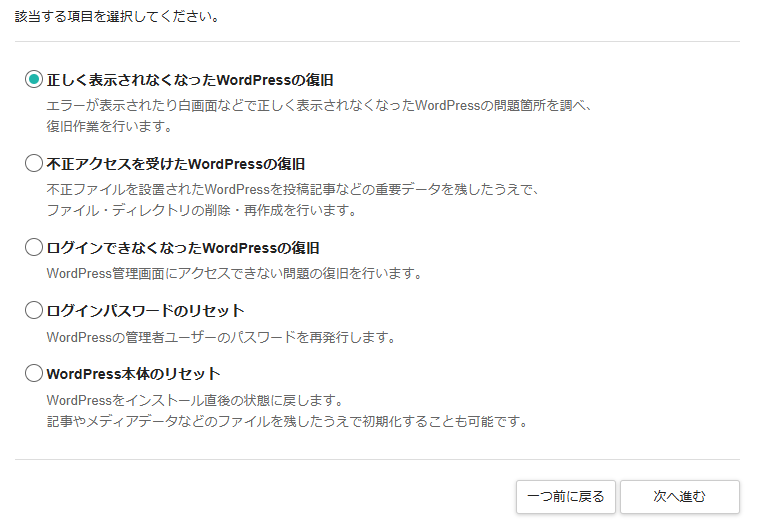
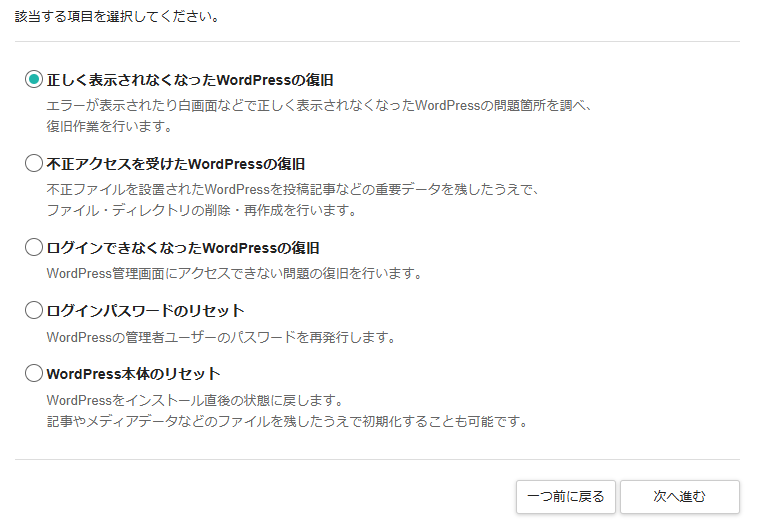
私の場合は一番上の項目で進めました。この状態で進めると、サイトを検証してくれるようです。
問題がある場合はその後の対処について確認が出てくるので、それに対して選択して進める感じです。
とっても簡単!



私の場合はそれ程待たずに完了し、問題も無事解決!
まとめ
エラー画面が開いて管理画面にすらいけず、結構焦ったのですが、無事解決してよかったです。
解決方法としてはレンタルサーバーにまるっとお任せした感じです。こういう時にしっかりしたレンタルサーバーだと安心ですね。
使用しているサーバーに沿いう言ったサービスが無い場合は、ファイルマネージャを利用する方法になるのかなと思いますが、その場合はググると詳細もありそうなので頑張ってください!
とりあえず日頃からバックアップをまめにとっておくと、最悪全部だめになってもある程度復旧ができるので安心ですね。


